
Pasos:
1 - Abrimos la Imagen original en Photoshop
2 - Quitamos lo fondo negro con la herramienta Varita Mágica
3 - Seleccionamos copiamos e pegamos la imagen en Illustrator
4 - Pulsamos sobre lo boton que nos aparece arriba (calculo interactivo)
5 - Vemos que nos a quedada negro, copiamos la imagen original e pegamos en el mismo sitio
6 - Con la herramienta Cuentagotas Cogemos el color original de la imagen e con la herramienta Bote de Pintura Interactiva coloreamos la imagen.
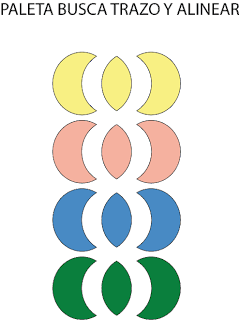
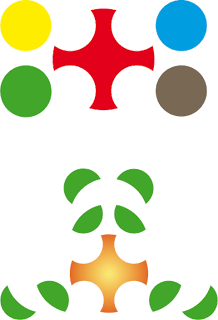
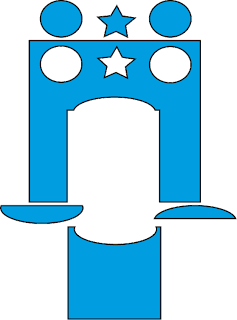
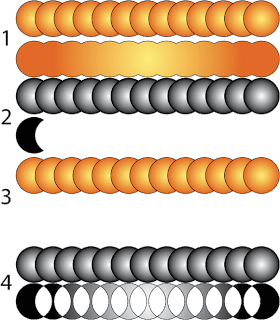
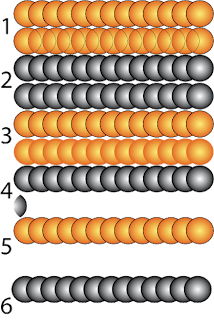
Para activar BUSCATRAZOS en illustrator, en ventana activamos la opción buscatrazos.Despues seleccionamos todos los elementos que hemos creado y activamos la primera opción que nos aparece en la paleta de buscatrazos.
Luego para alinearlos (si no nos aparece esta opción la activamos en Ventana) seleccionamos los elementos que queremos y los vamos alienando tanto en el centro, como verticalme, como horizontal.
Suscribirse a:
Comentarios (Atom)





